כיצד לתקן את uTorrent הגישה נדחתה
Miscellanea / / November 28, 2021
השגיאה קבלת גישה של uTorrent נדחתה כאשר אתה מנסה להוריד קבצים באמצעות uTorrent? שגיאה זו יכולה להתרחש מסיבות רבות כגון תוכנה פגומה, באגים זמניים, כונן קשיח לא תקין והיעדר הרשאות מנהל. אם אתה נתקל בשגיאה זו, הנה מדריך מושלם כיצד לעשות זאת לתקןשגיאה נדחתה גישת uTorrent.

תוכן
- כיצד לתקן גישה ל-uTorrent נדחתה (כתיבה לדיסק)
- שיטה 1: הפעל מחדש את uTorrent
- שיטה 2: הפעל את uTorrent כמנהל מערכת
- שיטה 3: שנה את הגדרות ההרשאה של תיקיית ההורדה
- שיטה 4: הורד מחדש את הקובץ
- שיטה 5: השבת את תוכנת האנטי-וירוס של צד שלישי
- שיטה 6: מחק קבצי עדכון
- שיטה 7: התקן מחדש את uTorrent במחשב שלך
- שיטה 8: הפעל את פקודת CHKDSK
כיצד לתקן גישה ל-uTorrent נדחתה (כתיבה לדיסק)
שיטה 1: הפעל מחדש את uTorrent
הפעלה מחדש של uTorrent תאפשר לתוכנית לטעון מחדש את המשאבים שלה ולפיכך לנקות כל בעיה בקבצים שלה. בצע את השלבים הפשוטים הבאים כדי להפעיל מחדש את uTorrent.
1. ללחוץ CTRL + ALT + DEL מקשים במקלדת כדי לפתוח את מנהל משימות.
2. מצא את uTorrent ברשימת התוכניות הפועלות.
3. לחץ על uTorrent ולאחר מכן לחץ על סיום משימה.

פתח את לקוח uTorrent ובדוק אם הגישה ל-uTorrent נדחתה השגיאה נמשכת. אם כן, עבור לפתרון הבא.
שיטה 2: הפעל את uTorrent כמנהל מערכת
אם uTorrent לא יכול לגשת לקבצי ההורדה המוגדרים במחשב שלך, השגיאה של הגישה ל-uTorrent נדחתה תופיע. כדי לפתור בעיה זו, בצע את השלבים הפשוטים הבאים:
1. ללחוץ מקש Windows + S כדי להעלות את החיפוש של Windows הקלד uTorrent בשדה החיפוש. מהחלונית הימנית, לחץ על פתח את מיקום הקובץ.
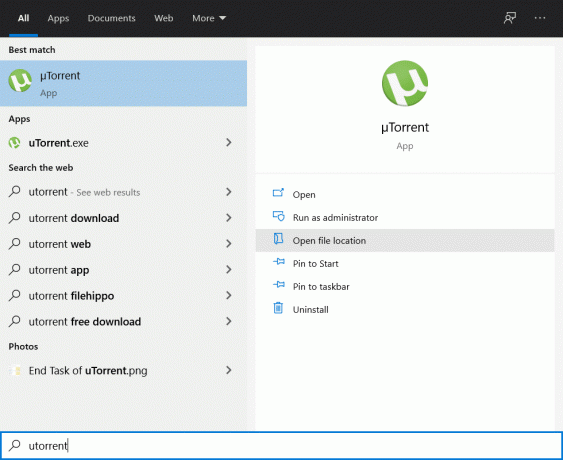
2. לחץ לחיצה ימנית על קיצור הדרך uTorrent ולאחר מכן בחר פתח את מיקום הקובץ שוב.
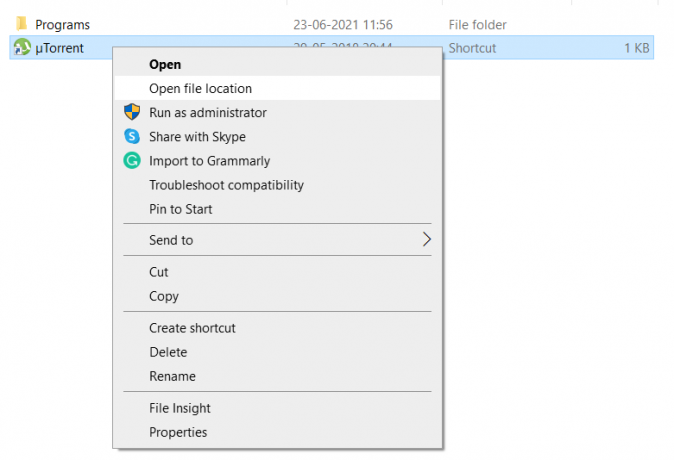
3. נווט אל uTorrent.exe הקובץ ואז לחץ עליו באמצעות לחצן העכבר הימני ובחר נכסים.
4. הקלק על ה תְאִימוּת לשונית ולאחר מכן סמן את התיבה שליד הפעל תוכנית זו כמנהל מערכת.
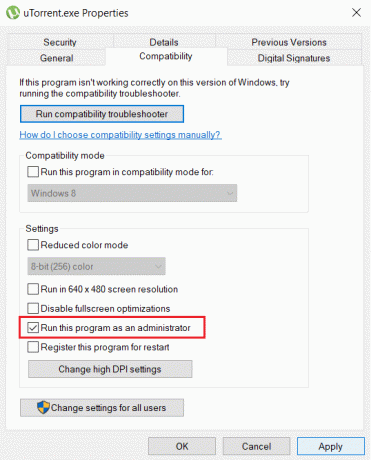
5. לחץ על להגיש מועמדות בא אחריו בסדר. כעת, הפעל מחדש את לקוח uTorrent.
לאחר פתיחת uTorrent, נסה להוריד את הקובץ שאתה נתקל בו בבעיה ובדוק אם אתה יכול תיקון שגיאה של גישה ל-uTorrent נדחתה.
קרא גם:תקן את uTorrent שנתקע בחיבור לעמיתים
שיטה 3: שנה את הגדרות ההרשאה של תיקיית ההורדה
Utorrent לא יוכל להוריד קבצים ל- הורד תיקייה אם התיקיה מוגדרת ל לקריאה בלבד. כדי לשנות הגדרה זו, בצע את השלבים הפשוטים הבאים:
1. ללחוץ מקש Windows + E כדי לפתוח את סייר הקבצים.
2. בתפריט בצד שמאל, חפש את ה הורד תיקיה, לחץ עליה באמצעות לחצן העכבר הימני ובחר נכסים.

3. הקפד לבטל את הסימון בתיבה שליד לקריאה בלבד. לחץ על להגיש מועמדות בא אחריו בסדר.
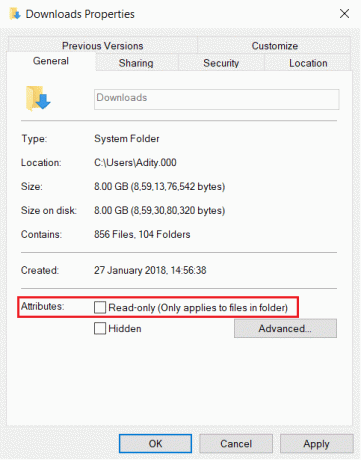
פתח מחדש את לקוח uTorrent ולאחר מכן נסה להוריד את הקבצים שלך. בדוק אם הבעיה נפתרה.
שיטה 4: הורד מחדש את הקובץ
ייתכן שהקובץ שאתה מוריד פגום עם ה- uTorrentהגישה נדחתה (כתיבה לדיסק) שְׁגִיאָה. במקרה זה, עליך להוריד מחדש עותק חדש של הקובץ:
1. לִפְתוֹחַ סייר קבצים, כפי שהורה קודם לכן.
2. בתפריט הצד, לחץ על הורדות תיקייה כדי לפתוח אותה.
3. לחץ לחיצה ימנית על הקובץ שהורדת ובחר לִמְחוֹק.
4. עכשיו חזור ל-uTorrent, לחץ לחיצה ימנית על הטורנט שאתה מוריד ובחר התחל או התחל בכוח.
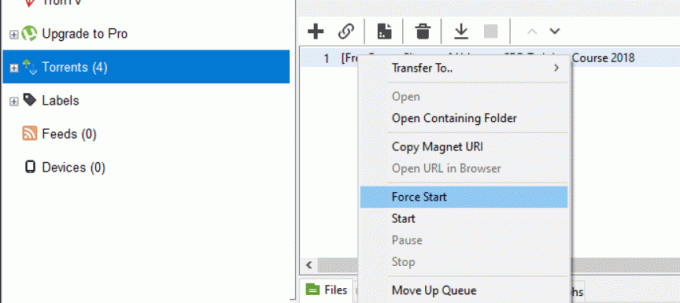
המתן ובדוק אם הגישה ל-uTorrent נדחתה השגיאה עדיין מתרחשת. אם כן, נסה את הפתרון הבא לתיקון 'כתיבה לדיסק: הגישה נדחתהשגיאה ב-uTorrent.
שיטה 5: השבת את תוכנת האנטי-וירוס של צד שלישי
תוכנות אנטי-וירוס מסוימות עשויות לסמן את קובצי הטורנט שלך כאיום ולחסום גישה ל-uTorrent. אתה יכול להשבית את תוכנת האנטי-וירוס של צד שלישי או שאתה יכול להסיר את התקנת התוכנה ובמקום זאת להשתמש ב-Windows Defender.
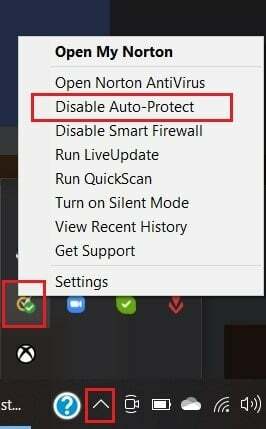
אם יש לך Windows Defender פועל ברקע, השבת אותו באופן זמני ולאחר מכן נסה להוריד את קובץ הטורנט ב-uTorrent.
שיטה 6: מחק קבצי עדכון
ייתכן שקבצי uTorrent נפגמו במהלך עדכון Windows או שהעדכון עצמו לא הותקן במחשב שלך כראוי.
בשלבים הבאים, נראה כיצד למחוק את קבצי העדכון, כך ש-uTorrent יחזור לגרסה הקודמת שלו ושגיאת הגישה ל-uTorrent נדחתה נפתרה.
1. הקש על מקש Windows + R, כדי לפתוח את תיבת הדו-שיח הפעלה ולאחר מכן הקלד %appdata% ולחץ בסדר.

2. ה AppData תיקיה תיפתח. נווט לתיקיית uTorrent בה, פתח אותה ואז מצא את updates.dat קוֹבֶץ.
3. לחץ לחיצה ימנית על updates.dat קובץ ובחר לִמְחוֹק.

4. הפעל מחדש את uTorrent כדי לראות אם הבעיה נפתרה.
קרא גם:15 חלופות ה-uTorrent הטובות ביותר הזמינות
שיטה 7: התקן מחדש את uTorrent במחשב שלך
אם ביטול עדכונים ב-uTorrent לא תיקן את תהליך uTorrent לא יכול לגשת לקובץ, נצטרך למחוק את uTorrent ולהוריד עותק חדש. בצע את השלבים הבאים כדי להתקין מחדש את uTorrent במחשב האישי שלך:
1. בשורת החיפוש, חפש את ה לוח בקרה ואז לפתוח אותו.
2. בתפריט הראשי של לוח הבקרה, לחץ על הסר התקנה של תוכנית.

3. מצא את אפליקציית uTorrent, לחץ עליו באמצעות לחצן העכבר הימני ולאחר מכן בחר הסר את ההתקנה.
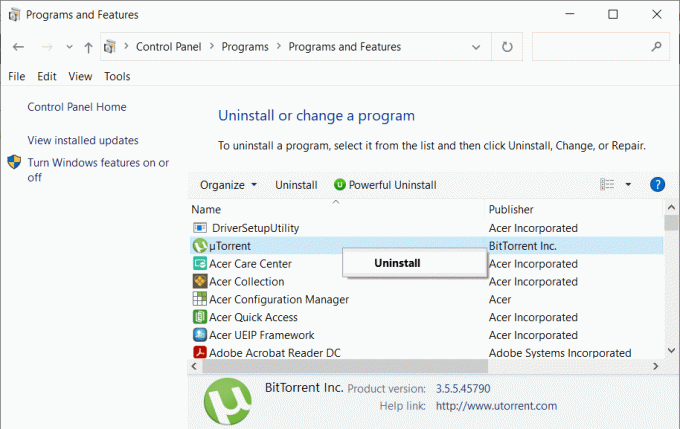
4. לאחר השלמת הסרת ההתקנה. לך לפקיד uTorrent אתר להורדת הגרסה העדכנית ביותר של התוכנה למחשב שלך.
שיטה 8: הפעל את פקודת CHKDSK
הפתרון ל תקן כתיבה לדיסק: הגישה נדחתה ב-uTorrent עשוי להיות קשור לכונן קשיח לא תקין. אתה יכול לבדוק אם יש שגיאה בכונן הקשיח שלך על ידי ביצוע השלבים הפשוטים הבאים:
1. בחיפוש של Windows הקלד cmd ואז לחץ על הפעל כמנהל מחלונית החלון הימנית.

2. הקלד את הפקודה הבאה בשורת הפקודה ולאחר מכן הקש Enter:
chkdsk C: /f /r /x
הערה: החלף את C: באות הכונן שבה ברצונך להפעיל Check Disk. כמו כן, בפקודה למעלה C: הוא הכונן שבו אנו רוצים לבדוק דיסק, /f מייצג דגל אשר chkdsk את ההרשאה לתקן שגיאות הקשורות עם הכונן, /r תן ל-chkdsk לחפש סקטורים פגומים ולבצע שחזור ו-/x מורה לדיסק הסימון לפרק את הכונן לפני תחילת תהליך.

3. לאחר השלמת הסריקה, Windows ינסה לתקן כל שגיאה שנמצאת בכונן הקשיח שלך.
פתח את uTorrent ולאחר מכן נסה להוריד את הקובץ שאתה רוצה. בדוק אם שגיאת uTorrent 'הגישה נדחתה' נפתרה.
מוּמלָץ:
- אפשר או דחה גישה לאפליקציות למצלמה ב-Windows 10
- כיצד לתקן שגיאת גישה נדחתה של Google
- כיצד למצוא מישהו בפייסבוק באמצעות כתובת דוא"ל
- כיצד להסיר לחלוטין את התקנת Discord ב- Windows 10
אנו מקווים שהמדריך הזה היה מועיל והצלחת תיקון שגיאה של גישה ל-uTorrent נדחתה. אם יש לך שאלות או הצעות, השאר אותן בקטע ההערות למטה.



